Trước khi thực hiện thủ thuật này, hãy chắc chắn rằng tùy chọn USB Debugging trên Android đã được kích hoạt trước đó. Bên cạnh đó, người dùng cũng cần phải cài đặt driver (trình điều khiển) tương thích với điện thoại.
- Bước 1: Đầu tiên, bạn hãy tải và cài đặt công cụ Android SDK tương ứng với hệ điều hành đang sử dụng (Windows, Mac OS X hoặc Linux) tại https://goo.gl/DJXUN.
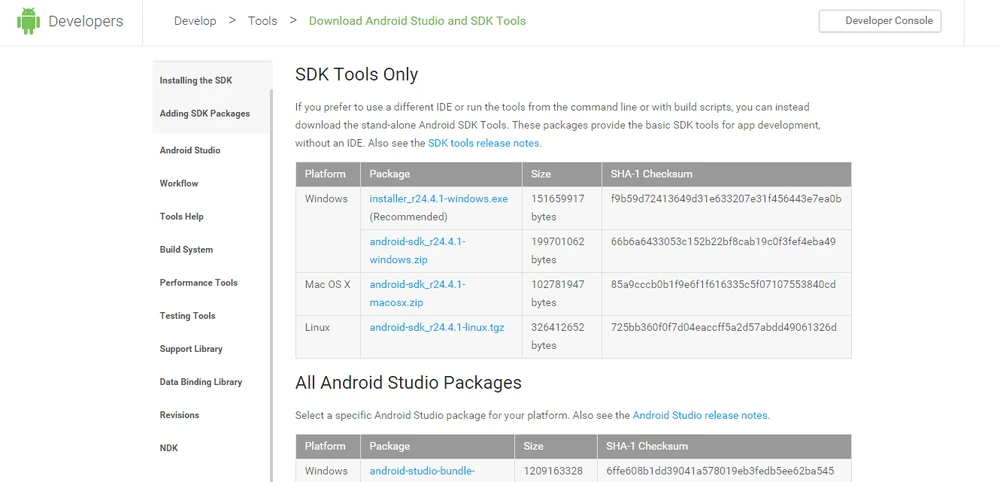
Tải về Android SDK Tools tương ứng với hệ điều hành đang sử dụng. Ảnh: TV
- Bước 2: Trong phần Android SDK Manager, bạn chỉ đánh dấu chọn duy nhất vào ô Android SDK Platform-tools rồi nhấn Install packages để cài đặt.
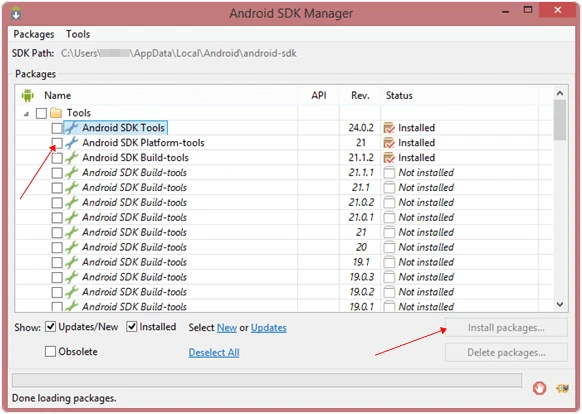
Chỉ cài đặt phần Android SDK Platform-tools. Ảnh: TV
- Bước 3: Kết nối chiếc smartphone Android bị khóa với máy tính thông qua cổng USB.
- Bước 4: Mở thư mục Android SDK Tools User > App Data > Local > Android > Android-SDK > Platform-Tools, giữ phím shift và nhấp phải chuột vào một chỗ trống bất kỳ rồi chọn open command window here.
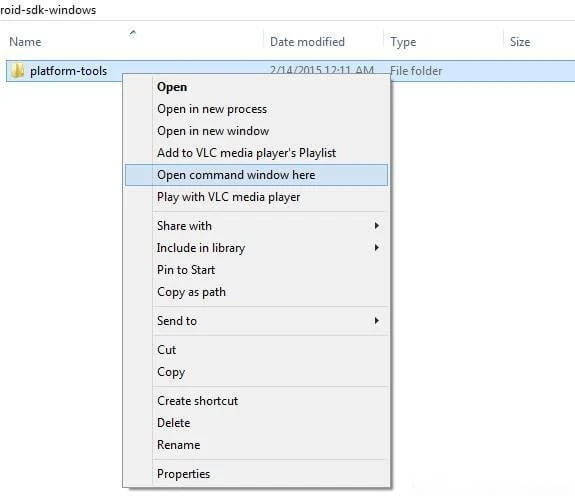
Mở cửa sổ command prompt tại thư mục đang chọn. Ảnh: TV
- Bước 5: Trong cửa sổ dòng lệnh, bạn hãy gõadb devices để kiểm tra xem thiết bị có được kết nối đúng.
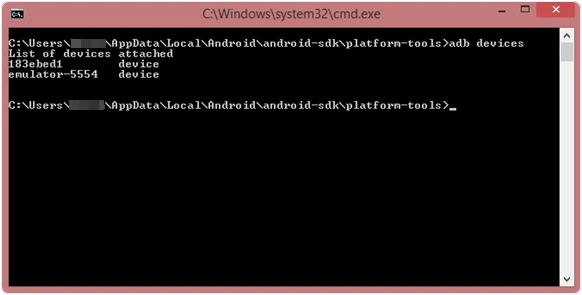
Kiểm tra xem thiết bị đã được kết nối chính xác. Ảnh: TV
- Bước 6: Tiếp tục gõ vào các lệnh sau:
adb shell
cd /data/data/com.android.providers.settings/databases
sqlite3 settings.db
update system set value=0 where name=’lock_pattern_autolock’;
update system set value=0 where name=’lockscreen.lockedoutpermanently’;
.quit
- Bước 7: Nếu đoạn lệnh trên không hoạt động, bạn có thể thay thế bằng câu lệnh adb shell rm /data/system/gesture.key.
- Bước 8: Khởi động lại điện thoại khi được yêu cầu.
